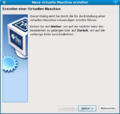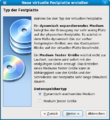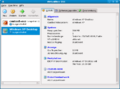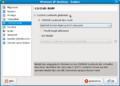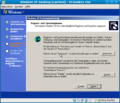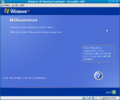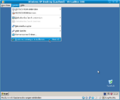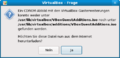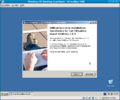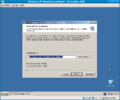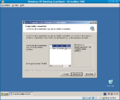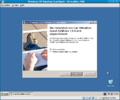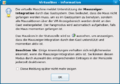Windows XP Installation in VirtualBox 3.0.4
| Hinweis: Bitte beachten Sie, dass dieser Artikel / diese Kategorie sich entweder auf ältere Software/Hardware Komponenten bezieht oder aus sonstigen Gründen nicht mehr gewartet wird. Diese Seite wird nicht mehr aktualisiert und ist rein zu Referenzzwecken noch hier im Archiv abrufbar. |
|---|
Dieser Artikel zeigt die Installation von Windows XP in einem Gastsystem von VirtualBox 3.0.4. VirtualBox 3.0.4 läuft in diesem Beispiel auf einem Laptop unter Linux mit Fedora 11. Von VirtualBox kommt dabei die Open Source Edition (OSE) zum Einsatz. Informationen zur Installation von VirtualBox unter Fedora 11 finden Sie im Artikel Fedora 11 Linux Desktop Installation.
Virtuelle Maschine erstellen
In VirtualBox wird im Menü über Maschine -> Neu das Erstellen der neuen virtuellen Maschine gestartet:
Windows XP in der virtuellen Maschine installieren
Hinweis: Für die nächsten Schritte ist eine Windows XP Installations-CD-ROM bzw. ein ISO-Image sowie eine separate, gültige Windows XP Lizenz erforderlich.[1]
Die virtuelle Maschine ist nun vorhanden. Somit kann Windows XP nun darin installiert werden:
Gasterweiterungen installieren
Nach der abgeschlossenen Windows XP Installation können nun noch die VirtualBox Gasterweiterungen installiert werden. Diese beinhalten spezielle Treiber zur Performance-Steigerung.
Lizenz: die Gasterweiterungen fallen nicht wie VirtualBox OSE unter die GPL. Für die kommerzielle Nutzung der Gasterweiterungen ist eine kommerzielle Lizenz erforderlich.[2]
Hinweis: Wenn die Version von VirtualBox am Host aktualisiert wird, sollen auch die Gasterweiterungen im Gastsystem aktualsiert werden. Dazu installieren Sie nach erfolgtem Update von VirtualBox die Gasterweiterungen einfach erneut. Eine vorherige De-Installation der alten Version der Gasterweiterungern ist nicht erforderlich.
Einzelnachweise
|
Autor: Werner Fischer Werner Fischer arbeitet im Product Management Team von Thomas-Krenn. Er evaluiert dabei neueste Technologien und teilt sein Wissen in Fachartikeln, bei Konferenzen und im Thomas-Krenn Wiki. Bereits 2005 - ein Jahr nach seinem Abschluss des Studiums zu Computer- und Mediensicherheit an der FH Hagenberg - heuerte er beim bayerischen Server-Hersteller an. Als Öffi-Fan nutzt er gerne Bus & Bahn und genießt seinen morgendlichen Spaziergang ins Büro.
|